Los auriculares inalámbricos Bluetooth son un accesorio popular entre los usuarios de computadoras. Puede dejar su escritorio por un tiempo sin perderse ninguna parte de la reunión y no tiene que preocuparse por los cables enredados. Con el tiempo, los auriculares Bluetooth se vuelven más avanzados, tienen una mayor duración de la batería y una mejor calidad de sonido. Sin embargo, Windows 10 a veces puede presentar sus propios problemas y afectar la experiencia.
A veces no puedes ajustar el volumen de los altavoces a tu gusto en el lado izquierdo y derecho. También hay un caso en el que no puede aumentar o disminuir el volumen con los controles de los altavoces inalámbricos o el control deslizante de volumen en la barra de tareas. Si esto le sucede a usted, la función de volumen absoluto podría ser la culpable. Verificar Algunas razones por las que los auriculares con cable son mejores que los auriculares inalámbricos.

¿Cuál es la ventaja del nivel de volumen absoluto?
La función de volumen del iniciador fue parte de la actualización de Windows de abril de 2018 y le permite controlar mejor el volumen de sus auriculares Bluetooth. Sin embargo, si su dispositivo Bluetooth no es compatible con el nivel de volumen absoluto, es mejor desactivar esta función.
Incluso si necesita desactivarlo, hay varias herramientas que puede usar para controlar la salida de audio de su computadora.
Cómo habilitar o deshabilitar el volumen absoluto usando el símbolo del sistema
El primer método consiste en utilizar la línea de comandos para desactivar el volumen absoluto. Así es como lo haces:
- Haga clic en Win + R Para abrir el cuadro de diálogo Ejecutar.
- Tipo cmd Y presione Participar.
- En la ventana del símbolo del sistema, copie el siguiente comando:
reg add HKLM\SYSTEM\ControlSet001\Control\Bluetooth\Audio\AVRCP\CT /v DisableAbsoluteVolume /t REG_DWORD /d 1 /f
- Haga clic en Participar para ejecutar el comando.
- Reinicie la computadora para introducir el cambio en el sistema.
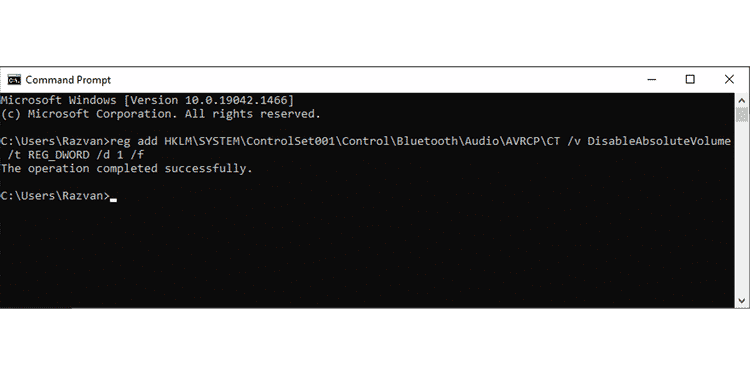
Con el símbolo del sistema, puede volver a habilitar la función Volumen absoluto si la necesita en el futuro. Realice los pasos anteriores y, en el paso 3, copie la siguiente línea de comando:
reg add HKLM\SYSTEM\ControlSet001\Control\Bluetooth\Audio\AVRCP\CT /v DisableAbsoluteVolume /t REG_DWORD /d 0 /f
Cómo habilitar o deshabilitar el volumen absoluto usando el editor de registro
Si el uso de la interfaz de comandos no se ajusta a sus preferencias, hay otro método que puede usar para activar o desactivar Volumen absoluto en su computadora. Antes de editar el registro, asegúrese de Crea un punto de restauración. De esta manera, puede recuperar fácilmente cualquier dato si algo sale mal.
- En la barra de búsqueda del menú Inicio, escriba regedit y seleccione Ejecutar como administrador.
- Ir HKEY_LOCAL_MACHINE > SISTEMA > ControlSet001 > Control > Bluetooth > Audio > AVRCP > CT.
- Desde el lado derecho de la ventana, abra Desactivar volumen absoluto.
- Edite los datos de valor para 1 Y haga clic en Ok.
- Reinicia tu computadora.
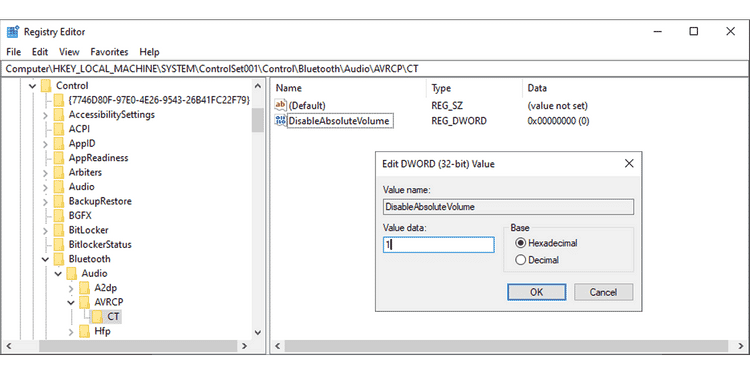
Si desea activar la función Volumen absoluto, siga los pasos anteriores y establezca los datos de valor en 0.
Activar o desactivar el volumen absoluto en Windows
Este es. Ahora sabe cómo deshabilitar o habilitar rápidamente Absolute Volume en su PC con Windows. Aunque no es un proceso complicado, te ayudará a recuperar el control de tus dispositivos Bluetooth. Verificar Cómo arreglar la falta de sonido en Windows 11.







